Comment configurer les TL-WA501G, TL-WA5110G, TL-WA500G, TL-WA601G en mode Pont point à point ?
Ce document concerne les modèles suivants :
Définition : dans le réseau Wi-Fi, le mode Pont permet à deux ou plusieurs points d'accès sans fil (AP) de communiquer avec chacun dans le but de rejoindre plusieurs réseaux locaux.
Certains ponts sans fil ne prennent en charge qu'une seule connexion point à point vers un autre point d' accès . D'autres prennent en charge les connexions point à multipoint à plusieurs autres points d'accès. Cet article explique comment configurer le pont point à point .
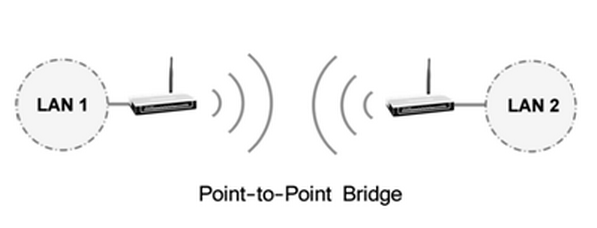
Étape 1
Connectez votre ordinateur à un point d'accès avec la connexion câblée, puis connectez-vous à l'interface Web en saisissant l'adresse IP 192.168.1.1/192.168.1.254 dans le navigateur Web.
Si vous ne pouvez pas vous connecter à l'interface Web, veuillez cliquer ici et suivre les instructions pour essayer.
Étape 2
Modifiez l'adresse IP LAN du point d'accès pour éviter les conflits IP si nécessaire. Veuillez vous référer à FAQ_173 pour des informations détaillées.
Après avoir modifié l'adresse IP de votre point d'accès, vous devez vous reconnecter à l'aide de la nouvelle adresse IP. Et veuillez noter que les adresses IP des deux points d'accès ne peuvent pas être les mêmes dans votre réseau.
Étape 3
Configurez votre point d'accès en mode pont point à point.
1. Cliquez sur Sans fil -> Paramètres de base dans le menu de gauche, remplacez le canal par un canal fixe.
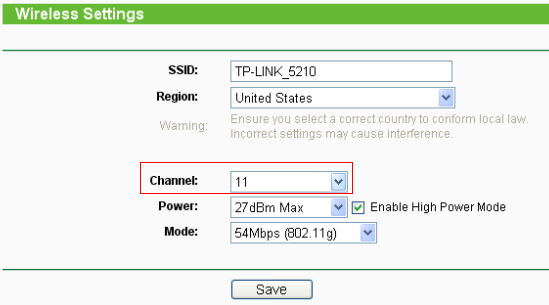
2. Cliquez sur Sans fil -> Mode sans fil sur la gauche, sélectionnez Pont (point à point).
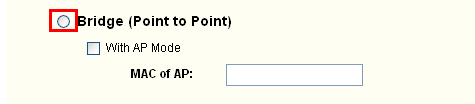
3. Appuyez sur le bouton Survey ou Search en bas, puis une liste AP s'affichera. Localisez le BSSID (adresse MAC) de l'autre point d'accès, souvenez-vous du canal -> Cliquez sur Connecter .
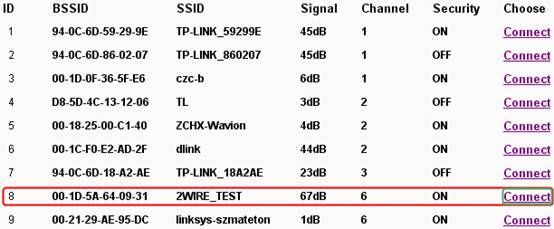
4. Ensuite, vous verrez les adresses MAC de l'autre point d'accès affichées dans les cases MAC des AP.
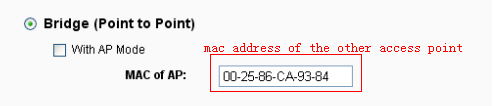
5. Cliquez sur le bouton Enregistrer pour enregistrer les paramètres.
6. Accédez à Paramètres de sécurité sans fil pour sécuriser le sans fil en tant que WEP . Notez qu'il ne prend en charge le WEP que lorsque le point d'accès est configuré en mode pont.
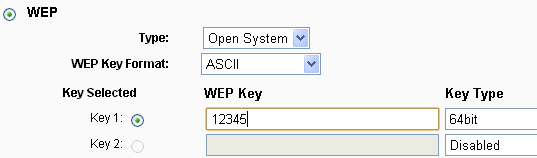
7. Accédez à System Tools-Reboot pour redémarrer l'appareil.
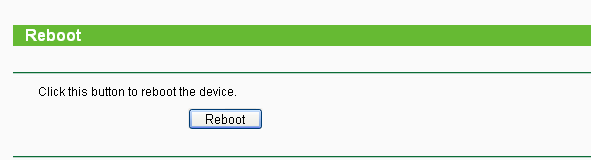
Étape 4
Configurez l'autre mode de pont point à point d' accès de la même manière que les étapes ci-dessus.
Note:
1. Le canal et les paramètres de sécurité (type de sécurité et mot de passe) doivent être identiques sur les deux points d'accès.
2. L'adresse IP doit être le même sous-réseau mais différent. Par exemple, si l'adresse IP de l'AP1 est 192.168.1.254, l'adresse IP de l'AP2 doit être 192.168.1.X (1X<254). Aucune adresse IP ne peut être la même sur l'ensemble de votre réseau.
Informations Complémentaires:
Il existe une option appelée With AP Mode dans la page de configuration. Si vous l'activez, le point d'accès peut fonctionner en mode AP en même temps qu'il a été configuré en mode Pont. Cela signifie que vous pouvez connecter d'autres clients sans fil à ce point d'accès lorsqu'il a été configuré en mode Pont.
Sinon, vous ne pouvez pas connecter de client sans fil à ce point d'accès lorsqu'il a été configuré en mode Pont.
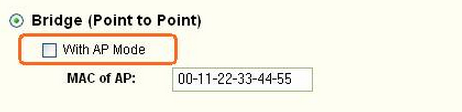
Est-ce que ce FAQ a été utile ?
Vos commentaires nous aideront à améliorer ce site.







